Trong kỷ nguyên số, việc quản lý và phân tích dữ liệu hiệu quả là yếu tố then chốt cho mọi công việc. Microsoft Excel, với các tính năng mạnh mẽ, đã trở thành công cụ không thể thiếu. Tuy nhiên, nhiều người dùng vẫn chưa khai thác hết tiềm năng của nó, đặc biệt là khi làm việc với các tập dữ liệu lớn. Việc biến dữ liệu thông thường thành một Bảng Excel (Excel Table) không chỉ định dạng lại thông tin mà còn biến đổi hoàn toàn cách bạn tương tác và xử lý dữ liệu, giúp công việc trở nên dễ dàng, nhanh chóng và chính xác hơn đáng kể.
Nếu bạn nghĩ mình đã biết mọi thứ về Excel, hãy chuẩn bị khám phá những mẹo và thủ thuật bổ sung trong hướng dẫn chuyên sâu này. Từ việc chuyển đổi dữ liệu thô thành bảng có cấu trúc đến việc tận dụng các tính năng lọc, sắp xếp nâng cao và thực hiện các phép tính phức tạp, chúng tôi sẽ cùng bạn đi qua từng bước để bạn có thể tối ưu hóa quy trình làm việc của mình, tiết kiệm thời gian và giảm thiểu lỗi. Mục tiêu của bài viết này là cung cấp cho bạn kiến thức và kỹ năng cần thiết để làm chủ Excel Table, từ đó nâng cao hiệu suất làm việc và khả năng phân tích dữ liệu của bạn lên một tầm cao mới.
Chuyển Đổi Dữ Liệu Thông Thường Thành Bảng Excel Chuyên Nghiệp
Trước khi biến dữ liệu của bạn thành một Bảng Excel, hãy đảm bảo rằng bạn đã có các tiêu đề cột (column headers) ở hàng đầu tiên. Điều này là cực kỳ quan trọng vì nó sẽ giúp việc quản lý, lọc và sử dụng dữ liệu sau này trở nên mạch lạc và dễ dàng hơn rất nhiều. Các tiêu đề cột rõ ràng không chỉ cải thiện khả năng đọc mà còn là nền tảng cho nhiều tính năng nâng cao của Excel Table.
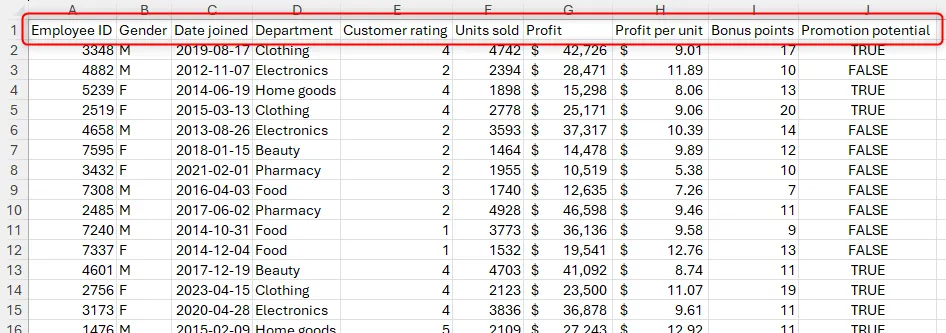 Dữ liệu Excel chưa định dạng với các tiêu đề cột ở hàng 1 được làm nổi bật
Dữ liệu Excel chưa định dạng với các tiêu đề cột ở hàng 1 được làm nổi bật
Sau khi kiểm tra các tiêu đề, hãy chọn tất cả các ô dữ liệu mà bạn muốn chuyển đổi, bao gồm cả hàng tiêu đề cột. Nếu vùng dữ liệu của bạn liền kề (nghĩa là tất cả các ô đều nằm cạnh nhau mà không có hàng hoặc cột trống), bạn chỉ cần chọn một ô bất kỳ trong vùng dữ liệu đó. Tiếp theo, trên tab “Insert” (Chèn) trên thanh ribbon, hãy nhấp vào nút “Table” (Bảng) hoặc sử dụng phím tắt thông dụng của Microsoft Excel là Ctrl + T.
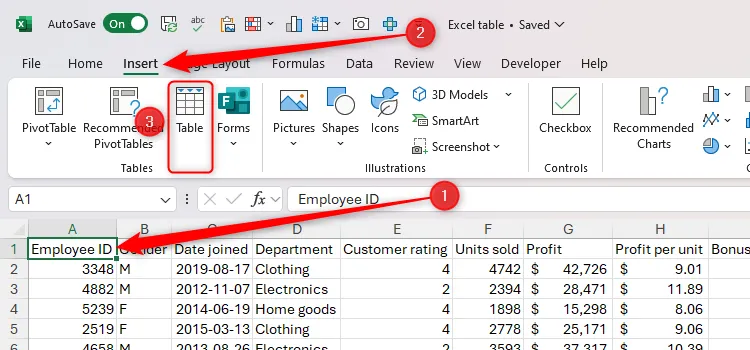 Một ô trong vùng dữ liệu Excel được chọn và nút Table trong tab Insert được làm nổi bật
Một ô trong vùng dữ liệu Excel được chọn và nút Table trong tab Insert được làm nổi bật
Lúc này, hộp thoại “Create Table” (Tạo Bảng) sẽ xuất hiện. Hãy kiểm tra kỹ xem phạm vi dữ liệu đã được chọn đúng chưa, đảm bảo rằng tùy chọn “My Table Has Headers” (Bảng của tôi có tiêu đề) đã được đánh dấu, sau đó nhấp vào “OK”. Việc này xác nhận rằng hàng đầu tiên của vùng chọn sẽ được coi là tiêu đề bảng, cho phép Excel áp dụng các tính năng lọc và sắp xếp một cách chính xác.
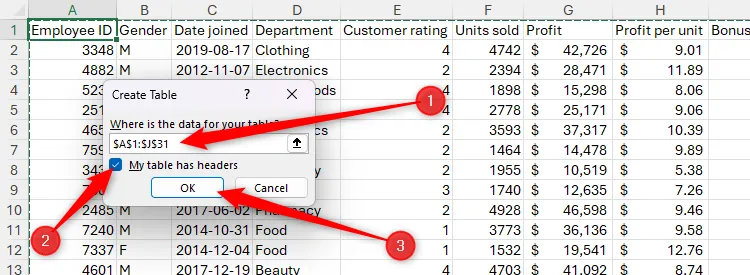 Hộp thoại Create Table trong Excel, với trường phạm vi được làm nổi bật, hộp kiểm tiêu đề đã chọn và nút OK được nhấn
Hộp thoại Create Table trong Excel, với trường phạm vi được làm nổi bật, hộp kiểm tiêu đề đã chọn và nút OK được nhấn
Chỉ với vài thao tác đơn giản, dữ liệu của bạn giờ đây đã trở thành một Bảng Excel được định dạng chuyên nghiệp, với các nút lọc tự động được thêm vào mỗi tiêu đề cột. Điều này không chỉ làm cho dữ liệu trông gọn gàng hơn mà còn mở khóa một loạt các tính năng mạnh mẽ giúp bạn làm việc hiệu quả hơn.
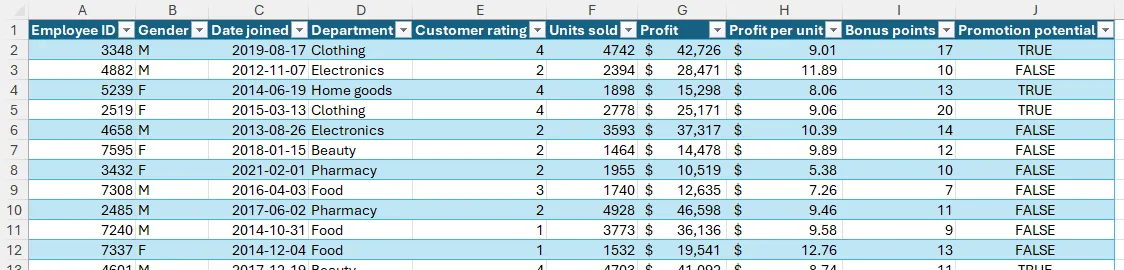 Một bảng Excel đã được định dạng và sẵn sàng để sử dụng
Một bảng Excel đã được định dạng và sẵn sàng để sử dụng
Tùy Chỉnh Thiết Kế và Cấu Trúc Bảng Excel Của Bạn
Khi bảng của bạn đã được tạo, bước tiếp theo là điều chỉnh bố cục và thiết kế sao cho phù hợp với nhu cầu hiển thị và phân tích dữ liệu. Khi bạn chọn bất kỳ ô nào trong bảng vừa tạo, một tab mới mang tên “Table Design” (Thiết kế Bảng) sẽ tự động xuất hiện trên thanh ribbon. Hãy mở tab này để khám phá hàng loạt các tùy chọn giúp bạn tùy chỉnh giao diện và chức năng của bảng.
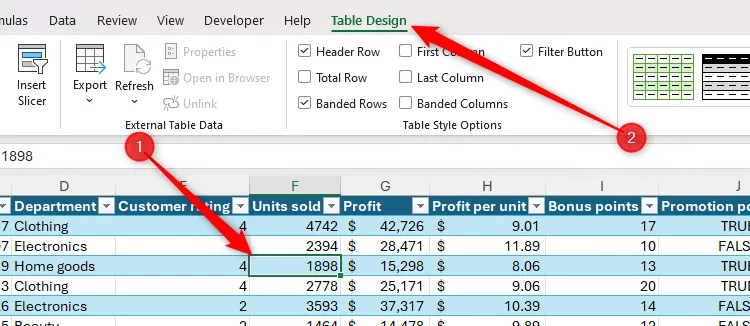 Một ô được chọn trong bảng Excel đã định dạng, và tab Table Design trên thanh ribbon được mở
Một ô được chọn trong bảng Excel đã định dạng, và tab Table Design trên thanh ribbon được mở
Đầu tiên, hãy nhấp vào mũi tên thả xuống trong nhóm “Table Styles” (Kiểu Bảng) để chọn từ các tùy chọn bố cục khác nhau mà Excel cung cấp. Các kiểu bảng này không chỉ thay đổi màu sắc và đường viền mà còn áp dụng các hiệu ứng dải màu (banding) giúp dễ đọc hơn. Ví dụ, bạn có thể chọn một kiểu bảng với tông màu xanh hoặc tím nhẹ để làm nổi bật dữ liệu của mình.
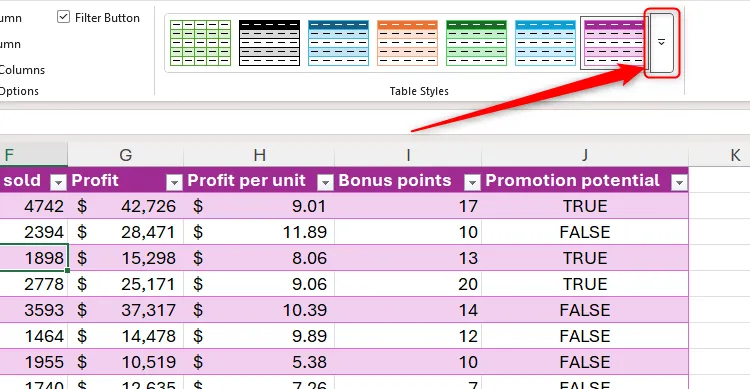 Mũi tên thả xuống trong nhóm Table Styles của tab Table Design trong Excel đã được chọn
Mũi tên thả xuống trong nhóm Table Styles của tab Table Design trong Excel đã được chọn
Tiếp theo, hãy chuyển sang nhóm “Table Style Options” (Tùy chọn Kiểu Bảng) trong tab “Table Design” để xem xét một số hộp kiểm quan trọng, giúp bạn tinh chỉnh hiển thị của bảng:
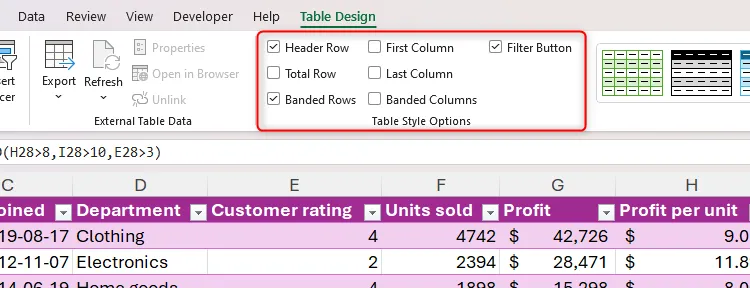 Nhóm Table Style Options trong tab Table Design của Excel trên thanh ribbon
Nhóm Table Style Options trong tab Table Design của Excel trên thanh ribbon
- Header Row (Hàng Tiêu Đề): Nếu bạn đã chọn “My Table Has Headers” trong hộp thoại “Create Table”, hãy giữ nguyên tùy chọn này. Nó đảm bảo hàng đầu tiên của bảng được định dạng khác biệt và chức năng lọc được kích hoạt.
- Total Row (Hàng Tổng Cộng): Chọn tùy chọn này để thêm một hàng bổ sung vào cuối bảng, nơi bạn có thể thêm các phép tính tổng cộng cho từng cột (chúng ta sẽ tìm hiểu chi tiết hơn về điều này sau).
- Banded Rows (Hàng Sọc): Kích hoạt tùy chọn này giúp dễ đọc dữ liệu qua các hàng hơn, đặc biệt hữu ích khi bảng của bạn có nhiều cột. Các hàng sẽ được tô màu xen kẽ, giảm mỏi mắt.
- First Column (Cột Đầu Tiên): Áp dụng định dạng đặc biệt cho cột ngoài cùng bên trái của bảng, biến cột này thành một dạng tiêu đề hàng.
- Last Column (Cột Cuối Cùng): Áp dụng định dạng cho cột ngoài cùng bên phải, rất tiện lợi nếu cột này chứa các số liệu tổng thể hoặc tóm tắt quan trọng.
- Banded Columns (Cột Sọc): Chọn tùy chọn này để giúp người đọc dễ dàng theo dõi dữ liệu theo chiều dọc. Lời khuyên là bạn chỉ nên chọn hoặc Banded Rows hoặc Banded Columns—việc chọn cả hai có thể gây nhầm lẫn và làm cho bảng trông lộn xộn.
- Filter Button (Nút Lọc): Tùy chọn này sẽ thêm các mũi tên lọc vào hàng tiêu đề, cho phép bạn nhanh chóng sắp xếp và lọc dữ liệu.
Sau khi đã đánh dấu chọn “Total Row”, bạn có thể quyết định cột nào cần được tổng hợp bằng cách chọn ô liên quan trong hàng tổng cộng, nhấp vào mũi tên thả xuống và chọn một trong các tùy chọn tổng hợp như SUM, AVERAGE, COUNT, MAX, MIN, v.v. Điều đặc biệt là, nếu bạn áp dụng một bộ lọc cho bất kỳ cột nào, chỉ những giá trị đang hiển thị trong bảng mới được đóng góp vào tổng số trong hàng tổng cộng, mang lại sự linh hoạt đáng kinh ngạc trong phân tích.
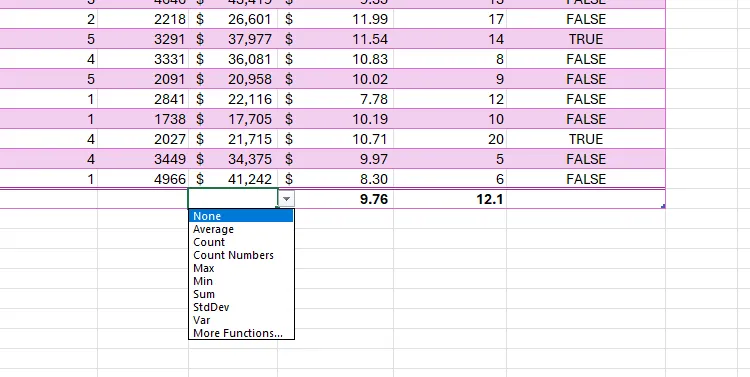 Tùy chọn thả xuống trong một trong các cột của hàng tổng cộng trong bảng Excel được mở rộng
Tùy chọn thả xuống trong một trong các cột của hàng tổng cộng trong bảng Excel được mở rộng
Việc điều chỉnh cuối cùng và không kém phần quan trọng trong tab “Table Design” là đặt tên cho bảng của bạn. Theo mặc định, các Bảng Excel thường được đặt tên là Table1, Table2, Table3, v.v. Tuy nhiên, việc thay đổi tên bảng thành một cái tên ý nghĩa và dễ nhận biết sẽ giúp bảng tính của bạn dễ điều hướng hơn rất nhiều, hỗ trợ những người dùng công cụ đọc màn hình và làm cho các công thức trở nên dễ hiểu hơn khi chúng tham chiếu dữ liệu trong bảng.
Để đổi tên bảng, hãy đi tới nhóm “Properties” (Thuộc tính) của tab “Table Design” và thay thế tên mặc định bằng một cái tên phù hợp hơn. Ví dụ, bạn có thể đặt tên là “DuLieuNhanVien” hoặc “BaoCaoDoanhSoQuy1”.
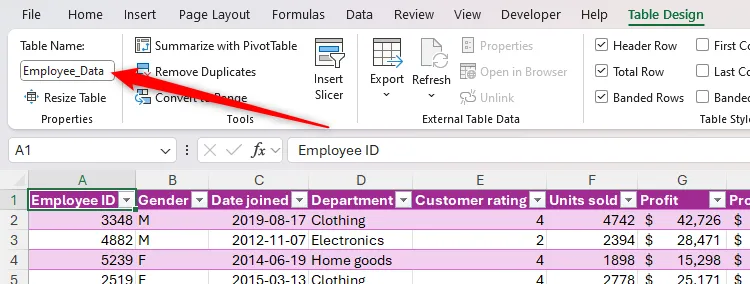 Một bảng trong Excel được đổi tên thành Employee_Data
Một bảng trong Excel được đổi tên thành Employee_Data
Các quy tắc đặt tên bảng khá đơn giản: tên bảng phải bắt đầu bằng một chữ cái, dấu gạch dưới hoặc dấu gạch chéo ngược, các ký tự còn lại có thể là chữ cái, số, dấu chấm hoặc dấu gạch dưới. Tên bảng cũng phải là duy nhất trong cùng một workbook, không được chứa khoảng trắng và không được trùng với tên tham chiếu ô hiện có, như A1. Tuân thủ các quy tắc này sẽ giúp bạn tận dụng tối đa lợi ích của việc đặt tên cho bảng.
Không Cần “Đóng Băng Hàng Đầu” Với Bảng Excel
Khi làm việc với các tập dữ liệu lớn trong Excel, bạn có thể đã quen với việc đóng băng hàng đầu để khi cuộn xuống, các tiêu đề cột vẫn hiển thị. Đây là một thủ thuật hữu ích, nhưng khi bạn chuyển dữ liệu sang định dạng Bảng Excel, bạn sẽ phát hiện ra một trong những lợi ích tuyệt vời của nó: bạn không cần phải thực hiện bước này nữa!
Thay vào đó, miễn là bạn đã chọn “My Table Has Headers” trong hộp thoại “Create Table” và một trong các ô trong bảng đang được chọn, khi bạn cuộn xuống, các chữ cái đại diện cho cột trên bảng tính của bạn (A, B, C, v.v.) sẽ tự động biến thành tiêu đề cột của bảng. Tính năng này hoạt động ngay cả khi tiêu đề cột của bạn không nằm ở hàng đầu tiên của bảng tính.
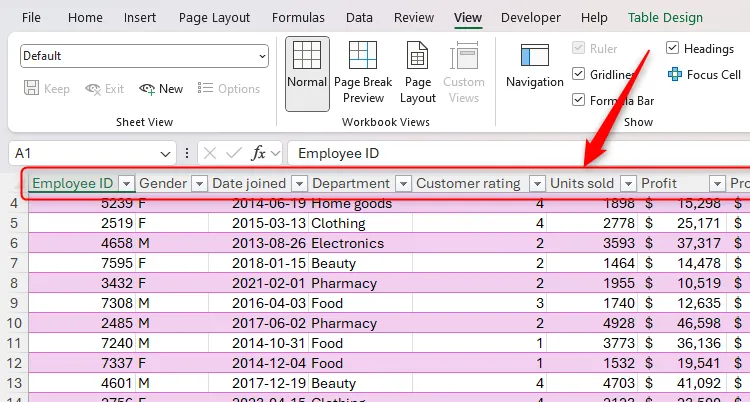 Các chữ cái tiêu đề cột trong bảng tính Excel được thay thế bằng các tiêu đề cột của bảng
Các chữ cái tiêu đề cột trong bảng tính Excel được thay thế bằng các tiêu đề cột của bảng
Đồng thời, bạn cũng sẽ nhận thấy rằng các tiêu đề cột này vẫn hiển thị các nút lọc, có nghĩa là bạn không cần phải cuộn lên đầu trang tính để thay đổi những gì bảng của bạn hiển thị. Sự tiện lợi này giúp bạn tiết kiệm đáng kể thời gian và công sức khi phải thường xuyên làm việc với các bảng dữ liệu dài.
Sử Dụng Nút Lọc (Filter Buttons) Hiệu Quả Để Phân Tích Dữ Liệu
Các nút lọc trong Bảng Excel là một tính năng vô cùng hữu ích, giúp bạn tiết kiệm thời gian đáng kể. Tóm lại, các nút lọc này giúp bạn dễ dàng thu hẹp dữ liệu xuống những thông tin phù hợp nhất, giúp bạn không phải tìm kiếm thủ công qua hàng ngàn hàng và cột.
Các nút lọc cung cấp các tùy chọn khác nhau tùy thuộc vào loại dữ liệu bạn có trong mỗi cột. Ví dụ, nút lọc cho một cột chứa văn bản sẽ cung cấp nhiều bộ lọc văn bản khác nhau, chẳng hạn như tìm kiếm các giá trị bắt đầu hoặc kết thúc bằng các ký tự nhất định, lọc theo văn bản cụ thể, hoặc lọc theo điều kiện.
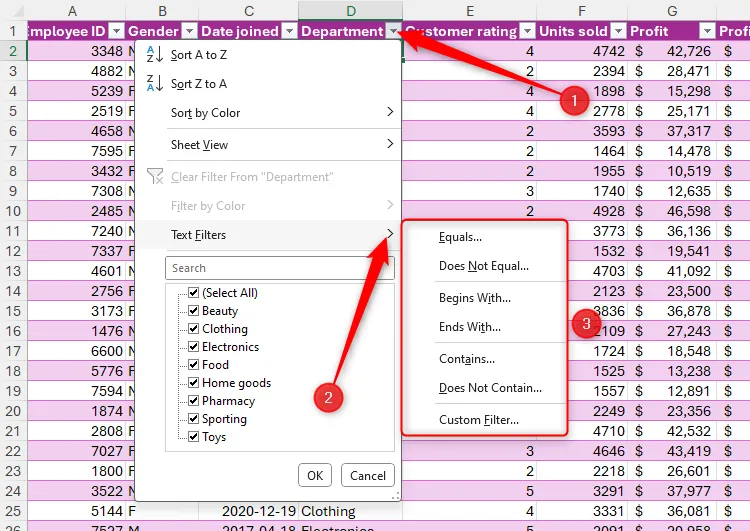 Các tùy chọn lọc văn bản trong bảng Microsoft Excel
Các tùy chọn lọc văn bản trong bảng Microsoft Excel
Mặt khác, khi bạn nhấp vào nút lọc trong một cột chứa số, các bộ lọc sẽ thay đổi tương ứng để cung cấp các tùy chọn lọc số, ví dụ như lọc các giá trị lớn hơn, nhỏ hơn, nằm giữa một khoảng cụ thể, hoặc các giá trị trên/dưới mức trung bình. Điều này đảm bảo bạn có công cụ phù hợp để phân tích từng loại dữ liệu.
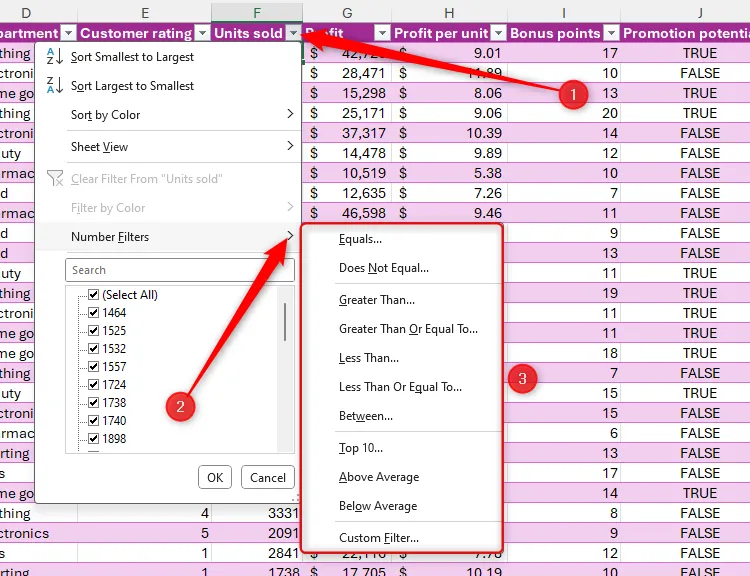 Các tùy chọn lọc số trong bảng Microsoft Excel
Các tùy chọn lọc số trong bảng Microsoft Excel
Ngoài các tùy chọn để sắp xếp cột theo thứ tự tăng dần hoặc giảm dần, hoặc lọc theo màu sắc, còn có một trường tìm kiếm trong danh sách thả xuống của bộ lọc. Trường này giúp bạn tăng tốc quá trình lọc hơn nữa, cho phép bạn nhanh chóng tìm thấy các giá trị cụ thể trong cột mà không cần cuộn qua toàn bộ danh sách.
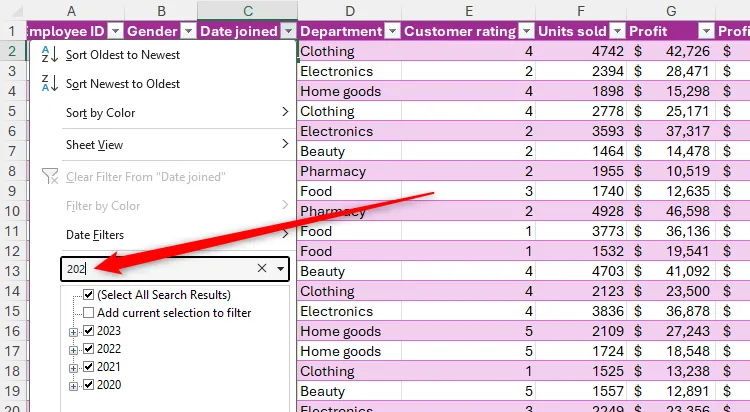 Trường tìm kiếm trong bộ lọc của bảng Excel chứa truy vấn tìm kiếm "202"
Trường tìm kiếm trong bộ lọc của bảng Excel chứa truy vấn tìm kiếm "202"
Sau khi bạn đã nhập truy vấn tìm kiếm của bộ lọc và đã chọn hoặc bỏ chọn các tùy chọn liên quan, hãy nhấp vào “OK” để áp dụng bộ lọc.
Một thủ thuật thông minh khác là lọc một cột dựa trên một giá trị đã chọn. Ví dụ, bạn chỉ muốn hiển thị nhân viên trong bộ phận Điện tử. Để làm điều này, bạn có thể nhấp chuột phải vào một ô chứa từ “Electronics” (Điện tử), và trong menu “Filter” (Lọc), nhấp vào “Filter By Selected Cell’s Value” (Lọc theo giá trị ô đã chọn). Thao tác này sẽ ngay lập tức lọc bảng để chỉ hiển thị các hàng có giá trị “Electronics” trong cột đó, một cách cực kỳ nhanh chóng và tiện lợi để tập trung vào dữ liệu bạn cần.
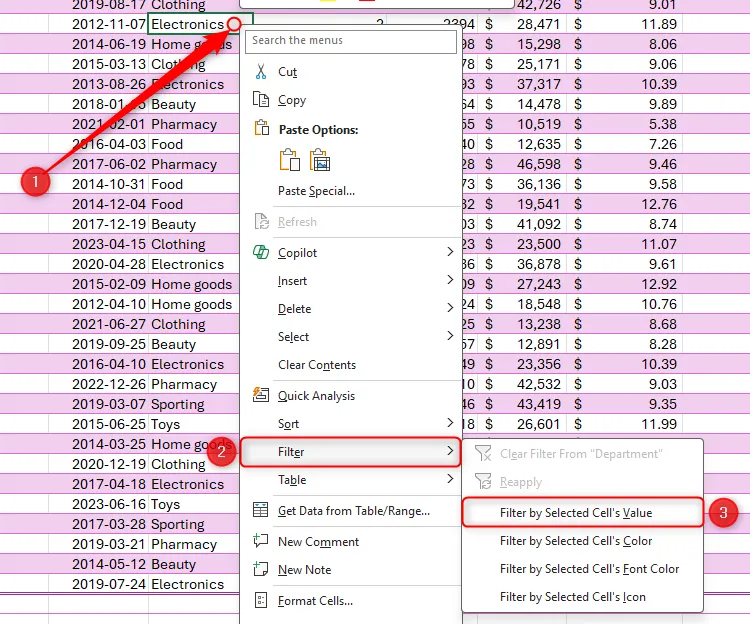 Tùy chọn Filter By Selected Cell's Value được chọn trong Excel
Tùy chọn Filter By Selected Cell's Value được chọn trong Excel
Lọc Dữ Liệu Nâng Cao Với Slicers (Bộ Cắt) Trong Excel Table
Mặc dù các nút lọc tiêu chuẩn rất tuyệt vời để tổ chức và sắp xếp dữ liệu, nhưng có một cách thậm chí còn dễ dàng hơn để thực hiện điều này, đặc biệt nếu một cột cụ thể thường xuyên được lọc hơn các cột khác: đó là sử dụng Slicers (Bộ cắt). Slicers cung cấp một giao diện trực quan và tương tác, biến quá trình lọc dữ liệu trở thành một trải nghiệm mượt mà và hiệu quả.
Giả sử bạn có một bảng dữ liệu nhân viên và CEO của bạn quan tâm nhất đến lợi nhuận mà nhân viên ở các bộ phận khác nhau tạo ra, cũng như những người có tiềm năng thăng tiến. Bạn có thể làm cho cuộc sống của CEO dễ dàng hơn nhiều bằng cách thêm Slicers cho ba cột này.
Với bất kỳ ô nào trong bảng đã được chọn, hãy nhấp vào “Insert Slicer” (Chèn Bộ cắt) trong tab “Table Design” trên thanh ribbon.
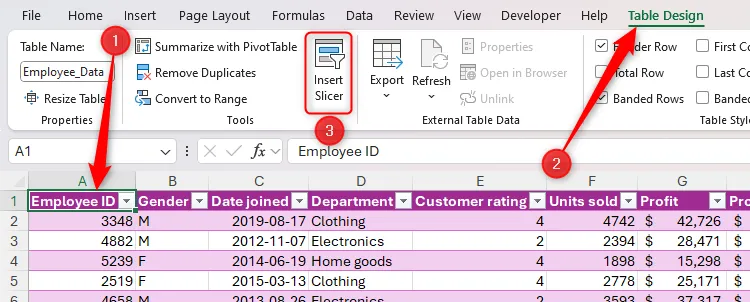 Nút Insert Slicer trong tab Table Design của Excel được làm nổi bật
Nút Insert Slicer trong tab Table Design của Excel được làm nổi bật
Tiếp theo, hãy đánh dấu chọn các cột mà bạn muốn thêm Slicers, sau đó nhấp vào “OK”. Excel sẽ tự động tạo một cửa sổ Slicer riêng biệt cho mỗi cột đã chọn, hiển thị tất cả các giá trị duy nhất trong cột đó.
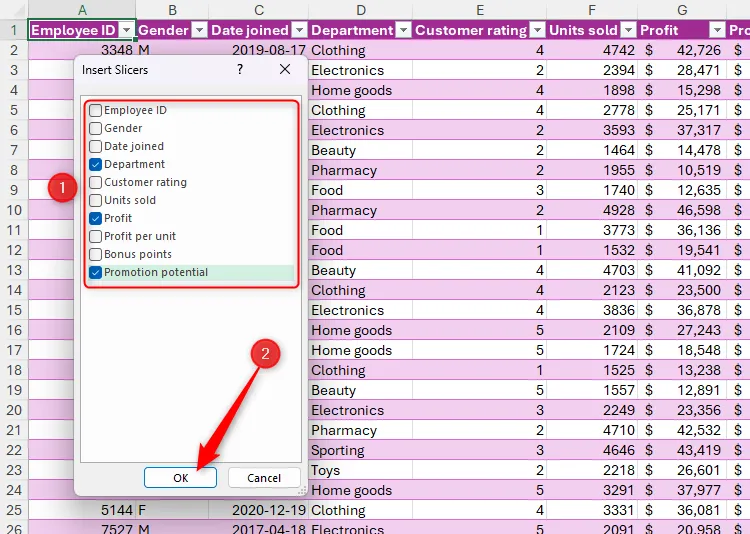 Ba tiêu đề cột được chọn trong hộp thoại Insert Slicers của Excel
Ba tiêu đề cột được chọn trong hộp thoại Insert Slicers của Excel
Bây giờ, bạn có thể nhấp và kéo các Slicers để định vị lại hoặc thay đổi kích thước chúng, hoặc mở tab “Slicer” trên thanh ribbon để xem thêm các tùy chọn định dạng. Bạn cũng có thể nhấp chuột phải vào một Slicer và nhấp vào “Slicer Settings” (Cài đặt Bộ cắt) để tùy chỉnh thêm công cụ lọc nâng cao này, ví dụ như ẩn các mục không có dữ liệu hoặc thay đổi thứ tự sắp xếp.
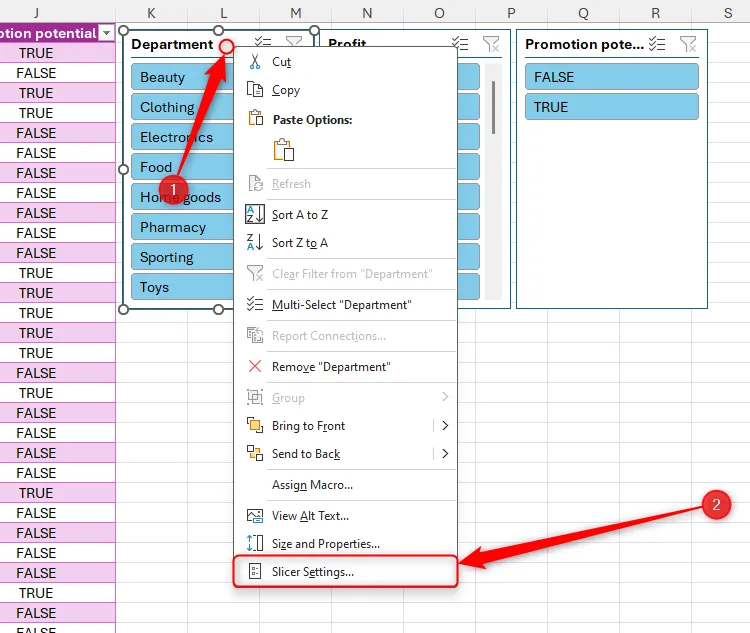 Slicer Settings được chọn trong menu chuột phải trên một slicer trong Excel
Slicer Settings được chọn trong menu chuột phải trên một slicer trong Excel
Bạn và CEO của bạn giờ đây có thể sử dụng các Slicers để nhanh chóng lọc dữ liệu trong Bảng Excel. Trong ví dụ này, các Slicers được đặt để hiển thị nhân viên trong các bộ phận làm đẹp và quần áo có tiềm năng thăng tiến lên vị trí cao hơn. Nhờ việc các lựa chọn được tô màu xanh, rất dễ dàng để biết dữ liệu đang được lọc như thế nào, mang lại cái nhìn tổng quan tức thì.
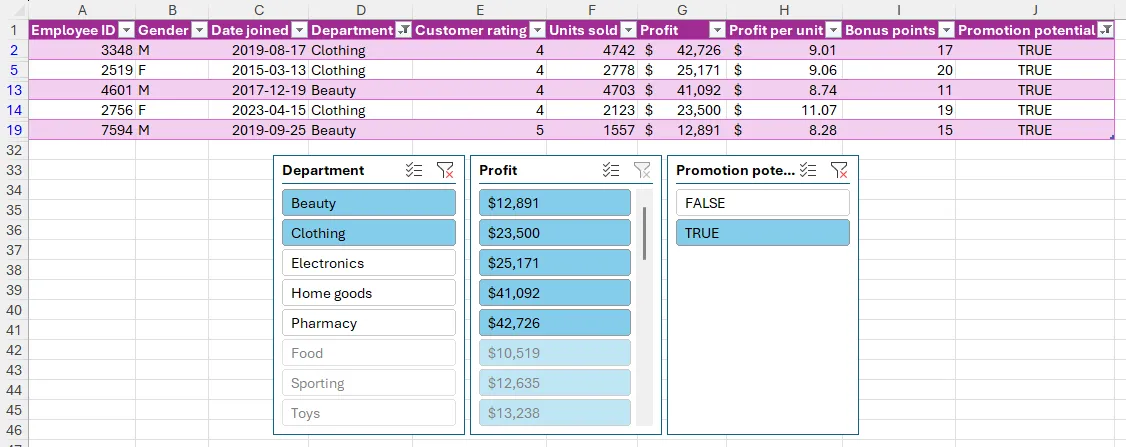 Một bảng tính Excel chứa bảng đã định dạng được lọc dựa trên các điều kiện đã đặt trong slicers
Một bảng tính Excel chứa bảng đã định dạng được lọc dựa trên các điều kiện đã đặt trong slicers
Để chọn nhiều phần tử cùng lúc trong một Slicer, bạn chỉ cần giữ phím Ctrl khi nhấp vào các mục. Để xóa tất cả các lựa chọn trong Slicer, bạn có thể nhấp vào biểu tượng “Clear Filter” trên Slicer hoặc nhấn Alt + C. Slicers thực sự là một công cụ mạnh mẽ giúp đơn giản hóa việc phân tích dữ liệu phức tạp.
Thêm Cột và Hàng Dễ Dàng Trong Excel Table
Một trong những lợi ích đáng kể của việc sử dụng Bảng Excel là khả năng mở rộng kích thước của bảng một cách cực kỳ dễ dàng khi bạn cần thêm dữ liệu. Việc thêm một cột mới vào bên phải hoặc một hàng mới vào cuối bảng đã định dạng trong Excel Table diễn ra một cách thuận tiện và tự động.
Ví dụ, ngay khi bạn gõ “Score” (Điểm số) vào ô K1 và nhấn Enter, Excel sẽ tự động mở rộng kích thước của bảng để bao gồm cột mới này. Điều này có nghĩa là bạn không cần phải áp dụng bất kỳ định dạng thủ công nào cho dữ liệu mới – Excel đã làm tất cả công việc cho bạn.
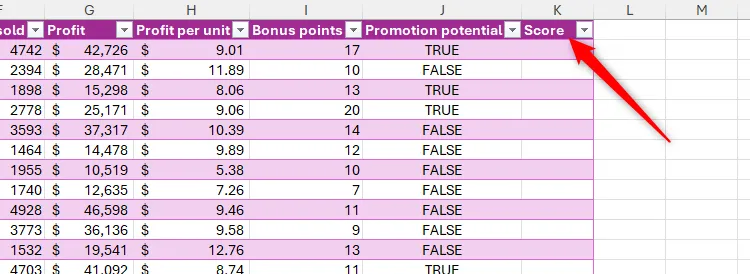 Một cột mới có nhãn Score được thêm vào bảng Excel đã định dạng
Một cột mới có nhãn Score được thêm vào bảng Excel đã định dạng
Tương tự, khi bạn thêm một ID nhân viên khác vào ô A32, không chỉ Excel mở rộng bảng xuống dưới mà nó còn tự động sao chép bất kỳ công thức nào bạn đã tạo ở các hàng trước đó. Tính năng này đảm bảo tính nhất quán của dữ liệu và công thức trên toàn bộ bảng, giúp bạn tiết kiệm thời gian đáng kể.
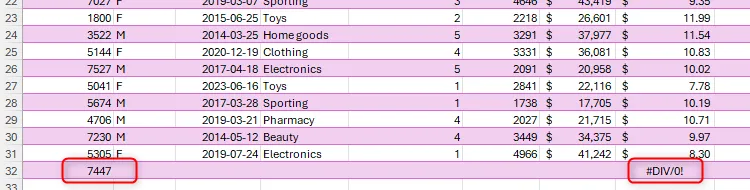 Một hàng mới được thêm vào cuối bảng Excel đã định dạng
Một hàng mới được thêm vào cuối bảng Excel đã định dạng
Nếu bạn muốn chuẩn bị trước các cột và hàng mới trước khi nhập dữ liệu, bạn có thể nhấp và kéo “tay cầm điền” (fill handle) của bảng sang phải hoặc xuống dưới. Tay cầm này là một ô vuông nhỏ màu xanh lá cây ở góc dưới cùng bên phải của bảng. Nếu sử dụng phương pháp này, hãy nhớ đặt tên cho mỗi cột mới bằng cách thêm tiêu đề vào hàng đầu tiên để duy trì tính toàn vẹn của cấu trúc bảng.
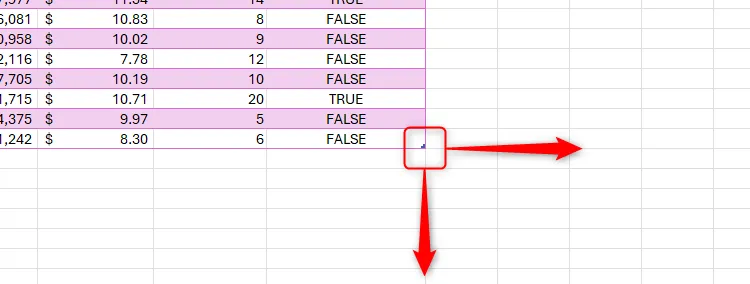 Tay cầm điền của bảng trong Excel được làm nổi bật, với mũi tên chỉ hướng sang phải và xuống dưới để kéo và mở rộng bảng
Tay cầm điền của bảng trong Excel được làm nổi bật, với mũi tên chỉ hướng sang phải và xuống dưới để kéo và mở rộng bảng
Bạn cũng có thể thêm một hàng hoặc cột mới giữa các dữ liệu hiện có bằng cách nhấp chuột phải vào tiêu đề hàng hoặc cột, sau đó nhấp vào “Insert” (Chèn). Khi làm như vậy, bạn có thể hoàn toàn yên tâm rằng định dạng của bảng sẽ tự động được áp dụng cho các điểm nhập dữ liệu mới này, duy trì sự đồng nhất về giao diện và chức năng.
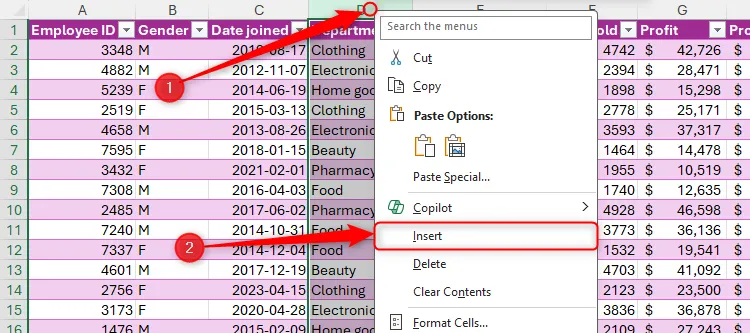 Nút Insert được chọn trong menu chuột phải của một cột trong Excel
Nút Insert được chọn trong menu chuột phải của một cột trong Excel
Lưu ý rằng, khi bạn nhấp vào “Insert” trên một cột, một cột mới sẽ được thêm vào bên trái của cột đã chọn. Tương tự, khi nhấp vào “Insert” trên một hàng, một hàng mới sẽ được thêm vào phía trên hàng đã chọn. Sự linh hoạt này giúp bạn dễ dàng điều chỉnh cấu trúc bảng mà không làm mất đi định dạng hay công thức.
Thực Hiện Phép Tính Dựa Trên Cột Với Structured References Trong Excel Table
Một lợi ích vượt trội khác khi định dạng dữ liệu của bạn dưới dạng Bảng Excel là việc thực hiện các phép tính giữa các cột trở nên dễ dàng và nhanh chóng hơn rất nhiều. Excel Table giới thiệu một khái niệm mạnh mẽ gọi là “Structured References” (Tham chiếu có cấu trúc), cho phép bạn sử dụng tên của bảng và tiêu đề cột trong công thức thay vì các tham chiếu ô truyền thống (như A1, B2).
Giả sử bạn có một bảng dữ liệu và mục tiêu của bạn là tính toán “Lợi nhuận trên mỗi đơn vị” (Profit Per Unit) bằng cách chia các giá trị trong cột “Profit” (Lợi nhuận) cho các giá trị trong cột “Units Sold” (Số đơn vị đã bán).
 Bảng Excel với một cột trống, tiêu đề là Profit Per Unit, được làm nổi bật
Bảng Excel với một cột trống, tiêu đề là Profit Per Unit, được làm nổi bật
Để thực hiện phép tính này, trong ô G2 (giả sử đây là hàng đầu tiên của cột Profit Per Unit), hãy nhập =. Sau đó, chọn ô F2 (cột Profit), nhập dấu gạch chéo (/), và chọn ô E2 (cột Units Sold). Khi bạn làm điều này, hãy chú ý cách Excel tự động chèn các tiêu đề cột – tức là các tham chiếu có cấu trúc – vào công thức của bạn, thay vì các tham chiếu ô trực tiếp. Đây là lý do tại sao việc có các tiêu đề cột được đặt tên rõ ràng trong bảng của bạn lại quan trọng:
=[@Profit]/[@[Units sold]]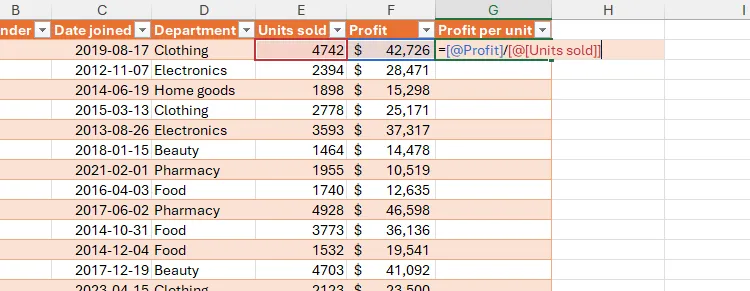 Tham chiếu có cấu trúc trong Excel chia cột Profit cho cột Units Sold
Tham chiếu có cấu trúc trong Excel chia cột Profit cho cột Units Sold
Các dấu ngoặc vuông [] là cách Excel cho biết nó đang sử dụng một tham chiếu có cấu trúc, và ký hiệu @ (còn được gọi là toán tử giao nhau – intersection operator) có nghĩa là phép tính sẽ được áp dụng tương ứng cho mỗi hàng trong bảng. Điều này đảm bảo rằng công thức hoạt động chính xác cho từng hàng dữ liệu.
Khi bạn nhấn Enter, các ô còn lại trong cột “Profit Per Unit” sẽ tự động áp dụng công thức này, điền kết quả cho toàn bộ cột. Đây là một trong những tính năng tiết kiệm thời gian nhất của Excel Table!
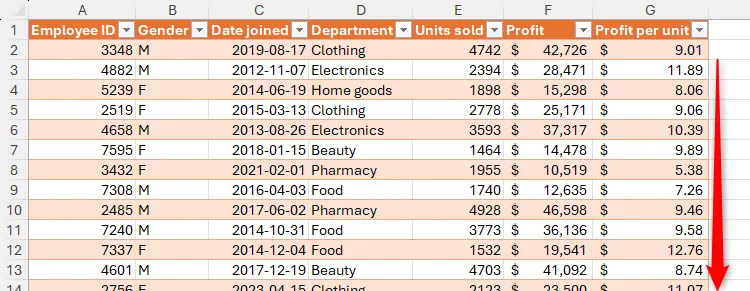 Bảng Excel với cột Profit Per Unit được điền đầy đủ bằng tham chiếu có cấu trúc
Bảng Excel với cột Profit Per Unit được điền đầy đủ bằng tham chiếu có cấu trúc
Tham chiếu có cấu trúc dễ tạo, dễ đọc và dễ phân tích hơn nhiều so với các tham chiếu trực tiếp. Chúng vẫn gắn liền với các cột liên quan, ngay cả khi bạn thêm các cột mới vào giữa. Hơn nữa, vì toàn bộ cột được tham chiếu trong công thức bằng tiêu đề của nó, phép tính sẽ tự động áp dụng cho bất kỳ hàng mới nào bạn thêm vào bảng.
Thậm chí ấn tượng hơn, nếu bạn đổi tên một trong các tiêu đề cột, tham chiếu có cấu trúc sẽ tự động điều chỉnh để phù hợp với thay đổi này. Trong ví dụ này, cột “Units Sold” đã được đổi tên thành “Units”, và công thức trong cột “Profit Per Unit” đã phản ánh cập nhật này mà không cần bạn phải chỉnh sửa thủ công.
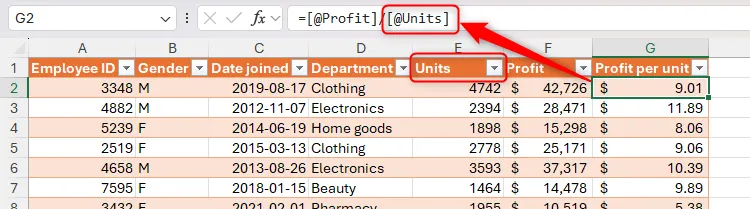 Một tham chiếu có cấu trúc trong Excel đã thích ứng với sự thay đổi tên cột
Một tham chiếu có cấu trúc trong Excel đã thích ứng với sự thay đổi tên cột
Tham chiếu có cấu trúc hoạt động cho dù bạn đang làm việc bên trong hay bên ngoài bảng, nghĩa là bạn có thể dễ dàng tham chiếu bảng và các cột của nó từ bất kỳ đâu trong workbook.
Ở đây, chúng tôi đã chèn thêm các hàng phía trên bảng, vì chúng tôi muốn tính tổng lợi nhuận ở đây thay vì ở dưới cùng để tránh phải cuộn xuống mỗi lần. Một lợi ích khác của việc thực hiện phép tính này ngoài bảng là nó bỏ qua mọi bộ lọc. Điều này có nghĩa là bạn có thể chọn chèn một hàng tổng cộng ở phía dưới để chỉ tính toán những gì đang hiển thị và một tổng cộng lớn ngoài bảng để tính toán tất cả dữ liệu.
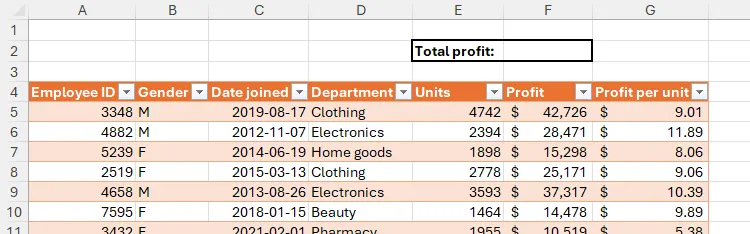 Bảng tính Excel chứa bảng đã định dạng bắt đầu từ hàng 4, và ô tổng cộng lớn ở ô F2
Bảng tính Excel chứa bảng đã định dạng bắt đầu từ hàng 4, và ô tổng cộng lớn ở ô F2
Bây giờ, trong ô F2, chúng ta sẽ nhập: =SUM(.
Sau đó, khi bạn di chuyển con trỏ chuột qua tiêu đề cột “Profit”, nó sẽ biến thành một mũi tên đen chỉ xuống, cho biết rằng nó đã sẵn sàng để chọn toàn bộ cột.
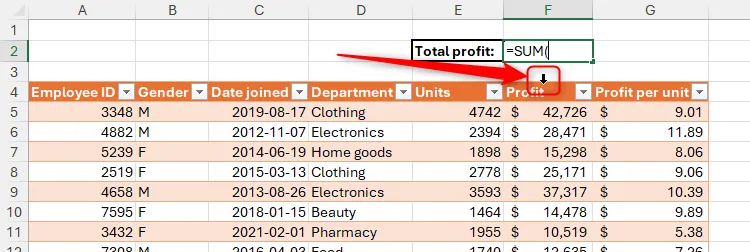 Một công thức SUM trong Excel đã được tạo, và con trỏ đã biến thành mũi tên đen chỉ xuống khi chuột di chuyển qua tên cột trong bảng Excel
Một công thức SUM trong Excel đã được tạo, và con trỏ đã biến thành mũi tên đen chỉ xuống khi chuột di chuyển qua tên cột trong bảng Excel
Tại thời điểm này, khi bạn nhấp chuột, Excel sẽ thêm một tham chiếu cột có cấu trúc vào công thức. Tuy nhiên, lần này, vì công thức nằm ngoài bảng, nó cũng tham chiếu tên bảng (Employee_Data):
=SUM(Employee_Data[Profit])Đây là lý do tại sao việc bạn đặt tên cho bảng trong nhóm “Properties” của tab “Table Design” trên thanh ribbon là rất quan trọng. Khi bạn đóng dấu ngoặc tròn và nhấn Enter, phép tính sẽ hoàn tất.
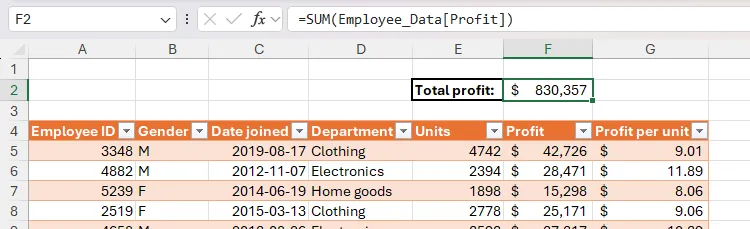 Tham chiếu có cấu trúc ngoài bảng Excel tham chiếu tên bảng và tên cột
Tham chiếu có cấu trúc ngoài bảng Excel tham chiếu tên bảng và tên cột
Để tránh sử dụng chuột trong quá trình này, sau khi nhập =SUM(, hãy bắt đầu gõ tên bảng, và nhấn Tab khi nó xuất hiện trong danh sách gợi ý.
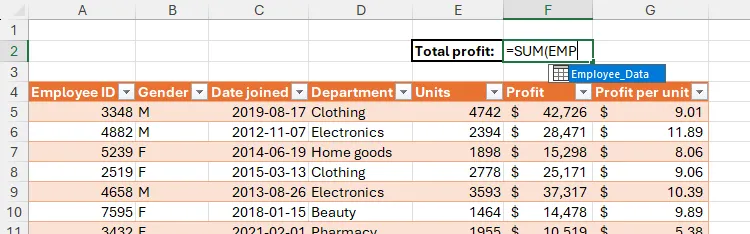 Gợi ý tên bảng trong Excel để thêm vào công thức
Gợi ý tên bảng trong Excel để thêm vào công thức
Sau đó, với tên bảng đã được thêm vào công thức, hãy thêm một dấu ngoặc vuông [ để xem danh sách các cột trong bảng, sử dụng các phím mũi tên để chọn nhãn phù hợp và nhấn Tab một lần nữa để thêm nó vào công thức.
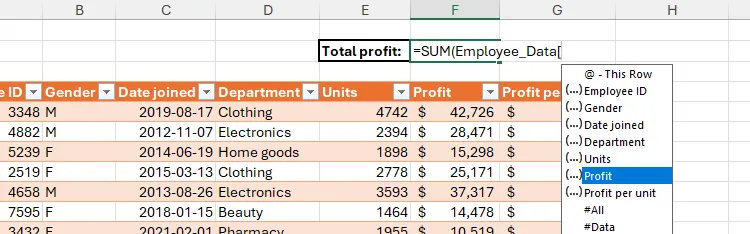 Gợi ý tên cột trong Excel để thêm vào công thức
Gợi ý tên cột trong Excel để thêm vào công thức
Cuối cùng, đóng dấu ngoặc vuông và dấu ngoặc tròn, sau đó nhấn Enter. Với những thao tác đơn giản này, bạn đã có thể thực hiện các phép tính phức tạp một cách hiệu quả và chuyên nghiệp trong Excel.
Kết Luận: Nâng Tầm Khả Năng Phân Tích Dữ Liệu Với Excel Table
Việc làm chủ Excel Table thực sự là một bước đột phá trong cách bạn làm việc với dữ liệu. Từ những thao tác cơ bản như chuyển đổi dữ liệu thô thành một bảng có cấu trúc, đến việc tùy chỉnh thiết kế, sử dụng các công cụ lọc mạnh mẽ như Slicers, hay thực hiện các phép tính phức tạp bằng Structured References, mỗi tính năng đều được thiết kế để tăng cường hiệu quả, độ chính xác và khả năng phân tích dữ liệu của bạn.
Các lợi ích mà Excel Table mang lại là vô cùng to lớn: tiết kiệm thời gian, giảm thiểu lỗi, tự động hóa các công thức và định dạng, cũng như cung cấp một cái nhìn trực quan và dễ hiểu về dữ liệu. Bạn không còn phải lo lắng về việc đóng băng hàng đầu hay cập nhật thủ công các công thức khi thêm hàng/cột mới. Thay vào đó, bạn có thể tập trung vào việc trích xuất thông tin giá trị và đưa ra các quyết định sáng suốt.
Sau khi đã tạo được bảng, bạn có thể tiến thêm một bước nữa và chuyển đổi nó thành một PivotTable để điều chỉnh cách dữ liệu được trực quan hóa, tạo các bản tóm tắt dữ liệu toàn diện và thực hiện các phân tích phức tạp. Hơn nữa, bạn có thể tạo PivotCharts, rất tiện lợi nếu bạn đang tìm cách tạo một dashboard chứa tất cả các chỉ số hiệu suất chính của mình.
Hãy bắt đầu áp dụng những kiến thức này vào công việc hàng ngày của bạn để trải nghiệm sự khác biệt. Đừng ngần ngại khám phá và thử nghiệm các tính năng của Excel Table. Bạn sẽ ngạc nhiên về mức độ chuyên nghiệp và hiệu quả mà nó mang lại. Hãy chia sẻ ý kiến hoặc những mẹo Excel Table yêu thích của bạn trong phần bình luận bên dưới!